Comment installer un SSD dans un PC portable
Découvrez comment installer un SSD dans votre ordinateur portable en toute simplicité avec ces instructions détaillées.
Pour une installation dans une tour, consultez notre guide d’installation d’un SSD dans un ordinateur de bureau.
Transférer ses données vers un nouveau disque dur
Si vous remplacez votre disque existant, nous vous conseillons d’utiliser un logiciel de migration de données (clonage) pour transférer tous les fichiers de votre disque actuel vers votre nouveau disque dur. Vous pouvez télécharger un logiciel de migration de données sur Crucial.com.
Pour installer un SSD dans un système Mac®, le processus est différent. Consultez notre guide spécial Mac ici.
Précautions à prendre avant l’installation
- L’électricité statique peut endommager les composants de votre ordinateur. Afin de protéger les composants de votre système de tout dommage lié à l’électricité statique durant l’installation, touchez brièvement une partie métallique non peinte du châssis de l’ordinateur ou équipez-vous d’un bracelet antistatique avant de toucher ou manipuler les composants internes. Ces deux méthodes sont efficaces pour décharger l’électricité statique naturellement accumulée par votre corps.
- Pour protéger votre nouveau SSD, ne touchez pas ses connecteurs.
- N’ouvrez pas le SSD, sous peine d’annuler la garantie.
Instructions d’installation d’un SSD dans un ordinateur portable
1. Assurez-vous que l’environnement dans lequel vous opérez est exempt de charges électrostatiques
Débarrassez votre espace de travail de tout sachet plastique ou papier.
2. Rassemblez les éléments nécessaires
- Un SSD Crucial® 2,5 pouces
- Un tournevis
- Le manuel d’utilisation de votre ordinateur (qui vous indiquera quel type de tournevis utiliser)

3. Éteignez votre ordinateur
Débranchez le câble d’alimentation ainsi que la batterie. Pour procéder, suivez les instructions fournies dans le manuel d’utilisation de votre ordinateur.
4. Maintenez le bouton d’alimentation enfoncé pendant 5 secondes pour décharger l’électricité résiduelle
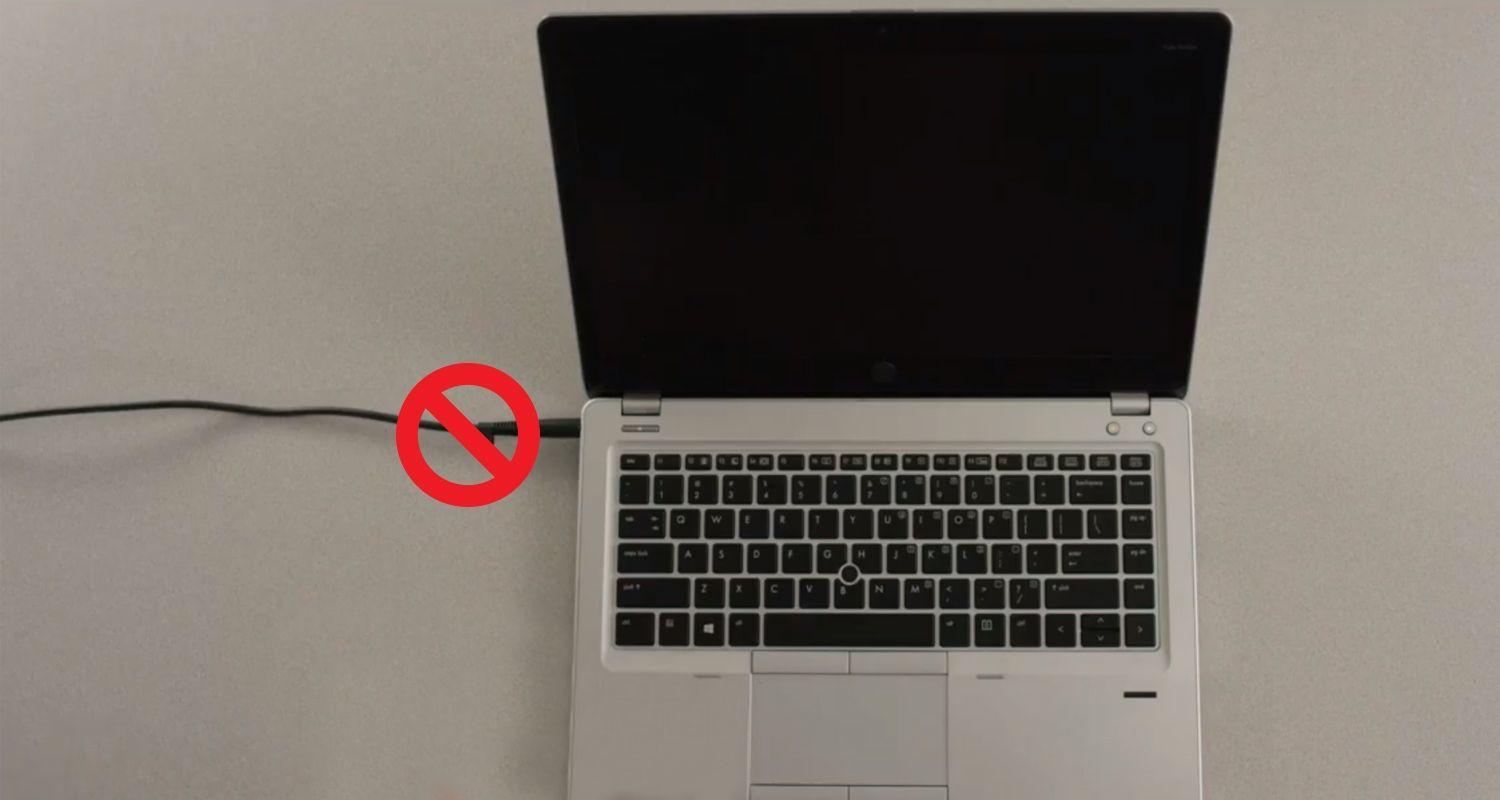
5. Ouvrez le boîtier de votre ordinateur
Suivez les instructions fournies dans le manuel d’utilisation de l’ordinateur.

6. Déchargez l’électricité statique accumulée dans votre corps en touchant simplement une surface métallique non peinte
Cette précaution supplémentaire protège votre disque et les composants des dommages liés à l’électricité statique pendant le processus d’installation.
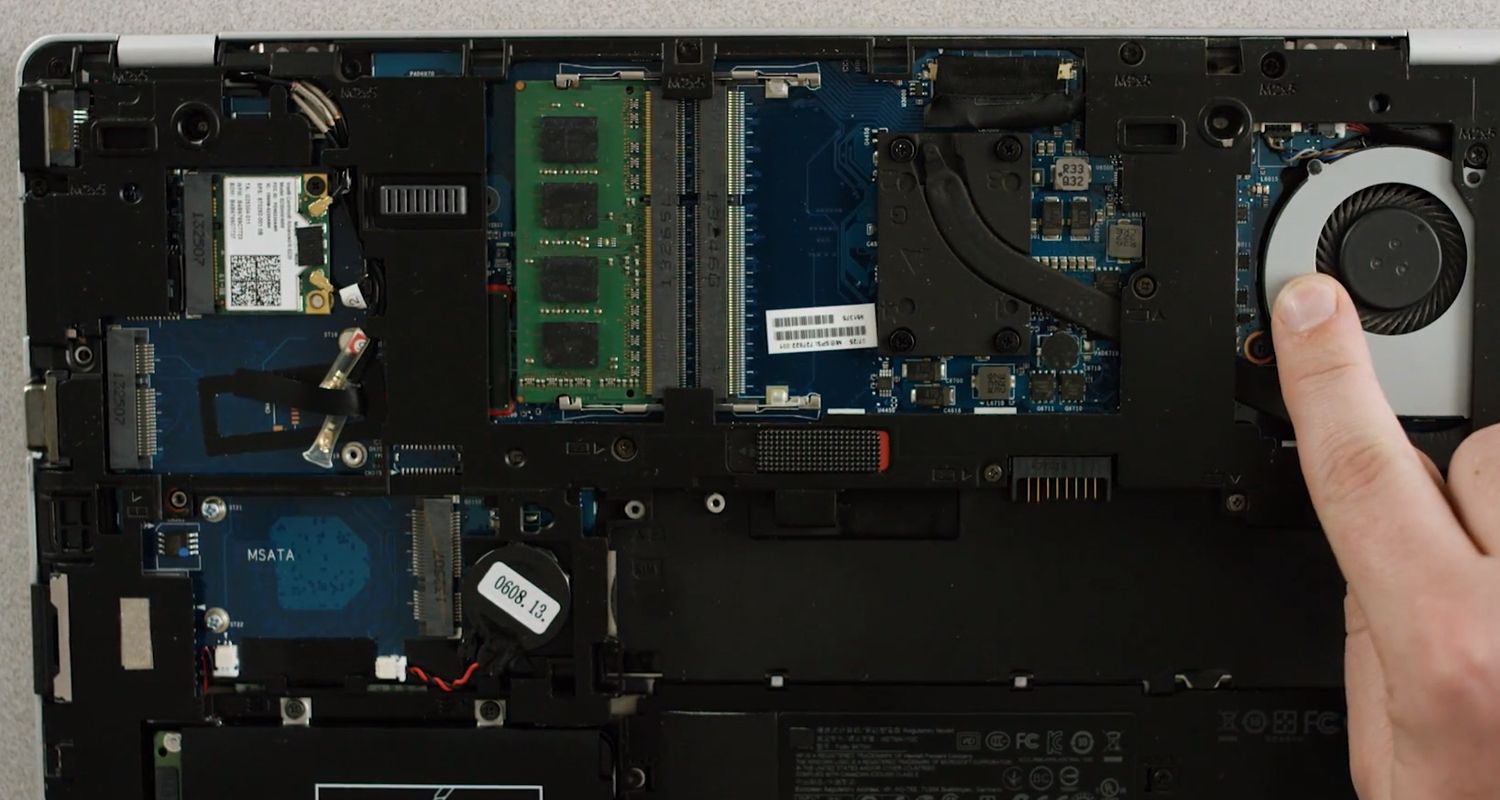
7. Localisez la baie de stockage
Consultez votre manuel d’utilisation pour trouver son emplacement exact et notez la taille des baies. Retirez votre ancien disque de stockage. Examinez attentivement l’ancien disque de stockage que vous avez retiré. Vérifiez qu’aucune pièce, telle qu’une patte de fixation, un châssis de support, une entretoise, une languette ou une vis n’y est restée attachée. Si une pièce est restée fixée sur l’ancien lecteur, retirez-la et fixez-la sur le SSD de la même manière

8. Branchez le SSD à votre ordinateur
Ne forcez pas sur la connectique : le connecteur doit s’insérer facilement et il ne doit pas y avoir de jeu.
Si le SSD ne rentre pas parfaitement, utilisez l’adaptateur fourni avec votre SSD Crucial® puis collez-le sous votre nouveau disque en retirant l’adhésif et en le plaçant en dessous. La fixation de l’adaptateur permet d’augmenter l’épaisseur du SSD pour qu’elle soit identique à celle du disque que vous avez retiré. Remarque : Beaucoup d’installations peuvent se faire sans adaptateur. Vous n’en aurez donc pas forcément besoin.
9. Remontez votre ordinateur
10. Allumez votre ordinateur

Votre SSD est désormais installé dans votre ordinateur !
Amusez-vous à calculer le temps que met votre ordinateur portable à démarrer et à lancer des applications ! Vous pouvez encore accélérer votre SSD en téléchargeant notre logiciel Crucial Storage Executive et en activant la fonctionnalité Momentum Cache. Cliquez ici pour télécharger Storage Executive
1. Activez la fonctionnalité Momentum Cache de Storage Executive pour atteindre des performances 10 fois supérieures validées par un test publié dans le livre blanc « Enhance Burst Performance on Micron and Crucial SSDs Using Momentum Cache ».
©2017 Micron Technology, Inc. Tous droits réservés. Les caractéristiques techniques, informations et/ou produits contenus dans ce document peuvent être modifiés sans préavis. Crucial et Micron Technology, Inc. ne sauraient être tenus pour responsables de toute omission ou erreur figurant dans la typographie ou les photographies. Micron, le logo Micron, Crucial et le logo Crucial sont des marques déposées ou de commerce de Micron Technology, Inc. Mac est une marque de commerce ou marque d’Apple, Inc., déposée aux États-Unis et/ou dans d’autres pays. Toutes les autres marques de commerce et marques de service sont la propriété de leurs détenteurs respectifs.